Ako prispôsobiť písma na čítanie tably programu Outlook 2016

Tu je postup, ako zmeniť a prispôsobiť písmo pre e-mailové tituly, nadpisy riadkov a telo správ v podokne Čítanie v programe Outlook 2016.
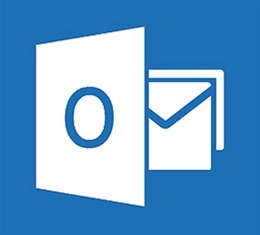
Už sme vám ukázali, ako prispôsobiť písmaProgram Outlook 2010, ale odvtedy sa veci trochu zmenili. Tu je postup, ako nájsť toto málo známe nastavenie na prispôsobenie písma pre e-mailové tituly, nadpisy riadkov a telo správ.
Prispôsobte písma na čítanie tably programu Outlook 2016
Najskôr z pásky vyberte ikonu vyhliadka a potom Zobraziť nastavenia.
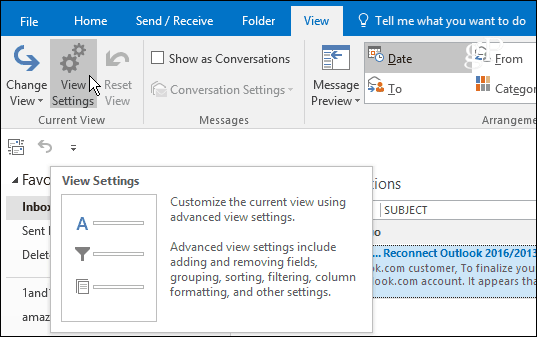
Keď sa zobrazí okno Rozšírené nastavenie zobrazenia, existujú dve tlačidlá, ktoré umožňujú zmenu písiem - Ďalšie nastavenia a Podmienené formátovanie.
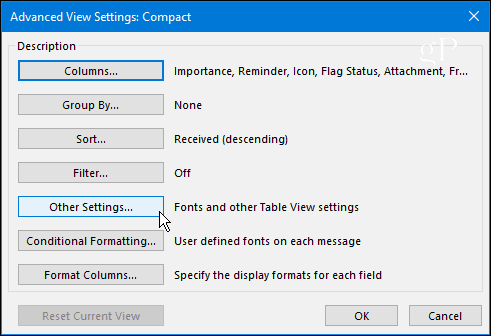
Ďalšie nastavenia umožňuje upravovať písma pre nadpisy stĺpcov, ukážky správ a ďalšie. Napríklad uprednostňujem moju podokno na čítanie nastavené na spodnú časť, ktorú môžete nastaviť tu alebo prejsť na Zobrazenie> Rozloženie> Tabla čítania a vyberte, kde chcete. Rovnako ako vo všetkých verziách systému Windows, aj program Outlook má veľa redundancií, pokiaľ ide o možnosti nastavení.
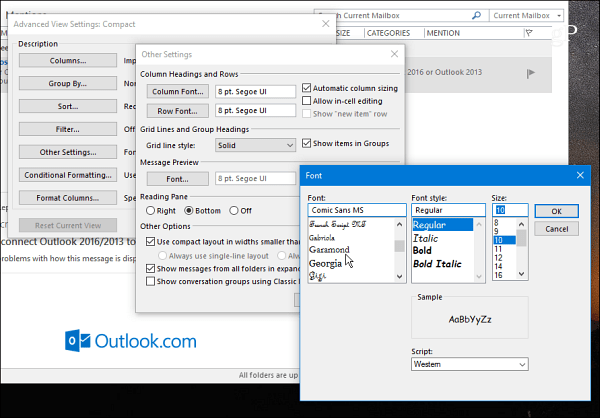
Choďte do toho a hrajte si s rôznymi nastaveniamikým nedosiahnete požadovaný vzhľad. V nasledujúcom príklade som zmenil písma Colum, Row a Preview Message na obľúbené pre každého - Comic Sans (a, áno, to by bol vtip).
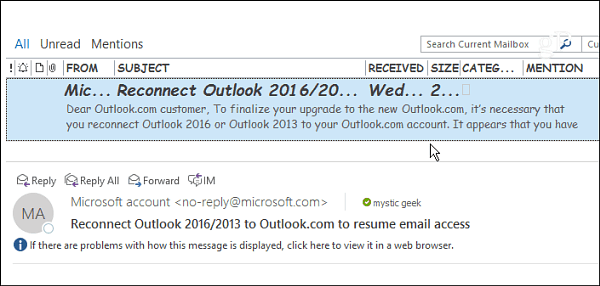
Použite podmienené formátovanie
Podmienené formátovanie vám umožňuje prispôsobiť veci na základe nastavených e-mailových pravidiel. V predvolenom nastavení je povolených sedem pravidiel, ktoré môžete prispôsobiť alebo pridať vlastné. Pravidlo vytvoríte výberom Pridať> Podmienka> Viac možností a potom tam pridajte svoje pravidlo. V nižšie uvedenom príklade som vytvoril pravidlo iba pre prečítané položky.
Potom som nastavil písmo na ShowCard Gothic. Ak máte zaneprázdnený priečinok doručenej pošty, možnosť prispôsobiť písma na základe pravidiel je dobrý spôsob, ako upútať vašu najdôležitejšiu poštu.
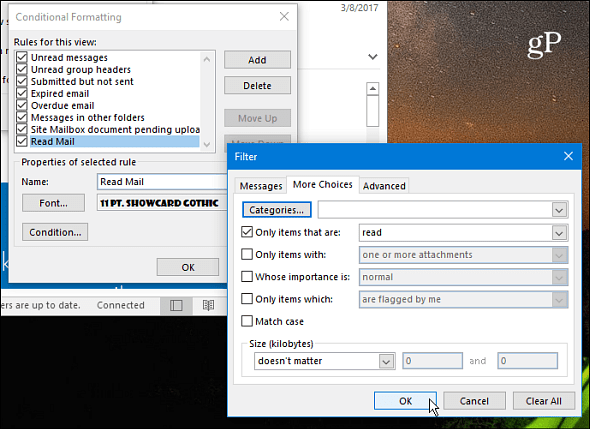
Po vykonaní niekoľkých vylepšení som to skončil v mojej tabuľke na čítanie. Samozrejme si môžete nastaviť veci, ktoré sú pre vás a váš pracovný postup najvhodnejšie.
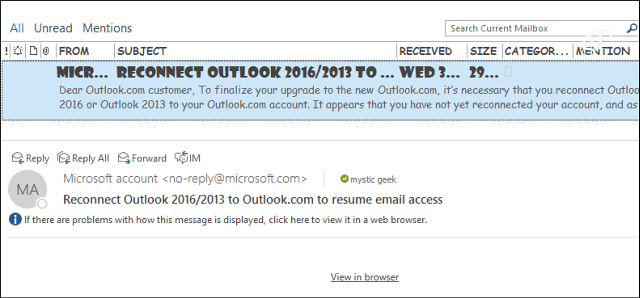
Ďalším prostredím, na ktoré treba poukázať, je schopnosťzväčšenie písma v tele správy. Na zväčšenie alebo zmenšenie veľkosti písma použite iba posúvač umiestnený v pravom dolnom rohu. Alebo vyberte tlačidlo priblíženia a vyberte konkrétnu veľkosť. Ďalším spôsobom priblíženia je podržanie klávesu Ctrl v tele správy a posúvanie kolieskom myši nahor alebo nadol.
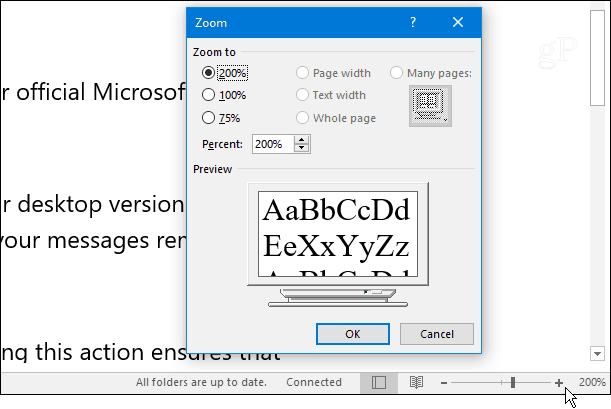
Prajete si prispôsobiť písma Reading Pane v programe Outlook? Zanechajte nám komentár nižšie a povedzte nám, čo pre vás najlepšie funguje.










Zanechať komentár